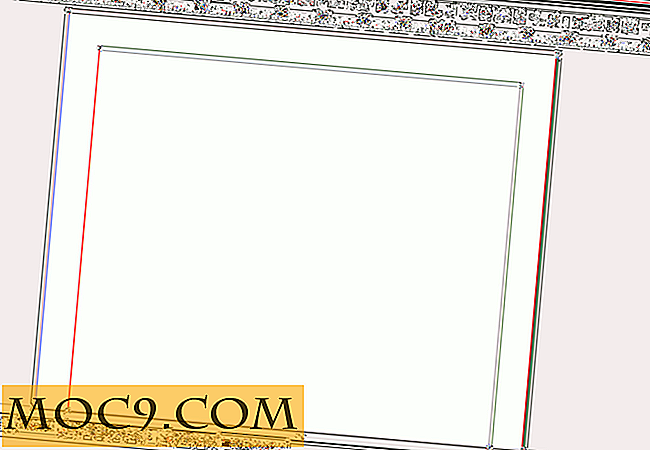Så här rensar du paketcache i Arch Linux
Arch Linux har blivit en populär Linux-distribution på grund av dess uppdelning mellan användbarhet och kontroll. Det erbjuder alla verktyg som en strömanvändare behöver för att hålla fullständig kontroll över sitt system, men det ger även nybörjare med de hjälpsamma instruktionsguiderna om hur man utför nästan alla uppgifter.
En sak nybörjare glömmer ofta, men det är oavsett hur användarvänligt deras nya Gnome-skrivbord som kör Firefox och LibreOffice kan vara under arbetsdagen, rester från dessa och andra installerade paket kan fylla diskutrymme över tiden.
När du uppgraderar program med Arch Linuxs paketchef Pacman måste du periodiskt rensa cacheminnet. Annars kommer din hårddisk att fylla med oönskade och onödiga gamla paket. Denna handledning visar dig hur.
Relaterat : 5 sätt att göra Arch Linux mer stabil
Vad är paketet Cache Anyway?
Arch använder Pacman, som med pacman -S firefox, för att installera ett paket från Arch-arkiverna. När det gäller det här kommandot, säger -S alternativet att Pacman letar efter en komprimerad tarball (en tar.xz-fil) med namnet "firefox". Om den hittar en nyare version än vad som är installerad på användarens dator, erbjuder Pacman då möjlighet att installera det nyare paketet.
Denna typ av åtgärd sker ofta automatiskt för flera paket när du kör hela systemuppgraderingskommandot pacman -Syu, med hjälp av -y att hämta den senaste förteckningen över tillgängliga paket, -u att hitta alla utvalda paket på din dator, och -S att installera några nya paket Pacman hitta.
För något nytt paket laddar Pacman först ner tarballen i sin cachekatalog - vanligtvis vid "/ var / cache / pacman / pkg /" - och använder sedan den filen för att installera den nya versionen. Historiken om tidigare installerade paket kan se ut som följande bild.

Det är tydligt från denna skärmdump att Firefox inte tar upp mycket utrymme av sig själv. Över sex paket använder den bara några hundra Mb av rummet. Men samma hundra megabyte över flera hundra paket kan börja ackumulera till oönskade nivåer.
Vid närmare kontroll läser hela paketets cache på det här systemet 4, 8 GB. Det är dags att rensa lite utrymme.
Så här rensar du cachen
Skärmbilden ovan visar också att Pacman inte automatiskt tar bort de gamla tarballen när nya paket är installerade. Det lämnar också tarballs ensam när du tar bort paket. Därför måste du rensa cacheminnet manuellt.
Det finns flera sätt att fortsätta. Först kan du använda pacman själv:
sudo pacman -Sc
Med det här alternativet raderas alla cachade paket i "/ var / cache / pacman / pkg /" förutom de versioner som matchar paket som är installerade på ditt system. Det finns vissa faror för detta tillvägagångssätt som omfattas av följande avsnitt.
För ett säkrare och mer kontrollerat tillvägagångssätt kan du använda paccache skriptet, som är försedd med någon Pacman-installation.
sudo paccache -r
tar bort alla cachade tarballs utom de senaste tre paketen. Det gör det för alla paket som inte installeras på din dator.

Du kan nu se att manuset har tagit bort en stor del av det här cacheminnet. Det lämnade också tre kopior av Firefox i cachemappen.
paccache-rk 1
kan du välja antal paket du vill behålla. I så fall emulerar valet av "1" mycket av vad pacman -Sc uppnår, förutom att paccache fortfarande inte diskriminerar mellan installerade och avinstallerade paket.
paccache -ruk0
ger dig kontroll över avinstallerade paket genom att ta bort tarballs av alla paket som för närvarande inte är installerade på din lokala arbetsstation.
Relaterat : Så här installerar du Debpaket i Arch Linux
Faror med Cache Clearing
Även om det i stor utsträckning är en bra idé att rensa onödiga paket från tid till annan, kan du stöta på problem om du är överdriven.
Observera först att pacman -Sc bort tarballs av paket som för närvarande inte är installerade på din dator. Därför, om du raderade Firefox men ville installera det senare, men sedan berättade för Pacman att rensa cacheminnet kan du vara otur.
Ja, du kan bara hämta den senaste Firefox när du vill installera den igen. Det finns dock inga garantier för att den senaste versionen fungerar bra på ditt system, så om du rensar hela paketets cache är det inte möjligt att nedgradera till en tidigare Firefox-version utan att använda ett online-paketarkiv.
Det bör också noteras att du kan rensa hela pacman -Scc kommandot pacman -Scc . Detta skulle tvinga dig att installera om några paket från en ny Internet-nedladdning, var därför försiktig när du tar den här vägen. Generellt är det inte nödvändigt att rensa hela cacheminnet om du inte behöver diskutrymme.
Slutsats
Arch ger dig mycket frihet att forma ditt system som du passar dig. Pacman gör det enkelt att installera och ta bort paket, men det kräver också en viss manuell inblandning med jämna mellanrum.
Ta en snabb titt på din egen paketcache. Om det blir lite fullt, gör det en punkt idag för att rensa bort något av överskottet.

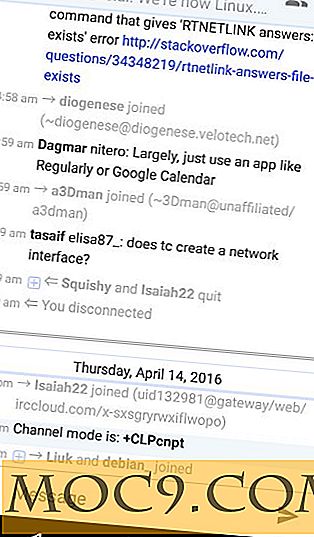
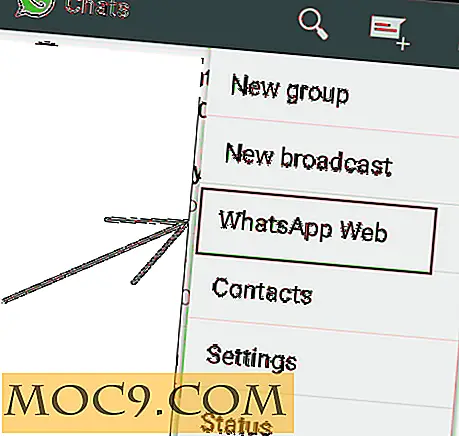



![Är den nya iOS 7 Innovative? [Opinionsundersökning]](http://moc9.com/img/poll-result-control-kids-internet.png)